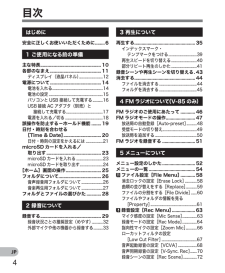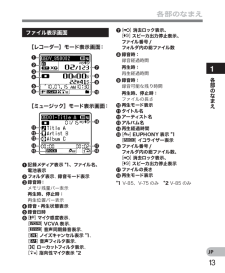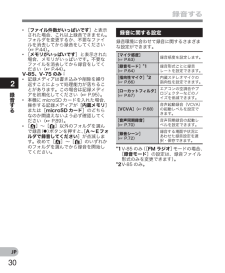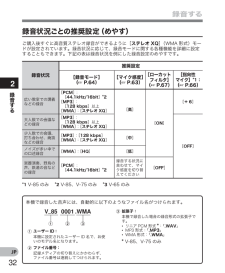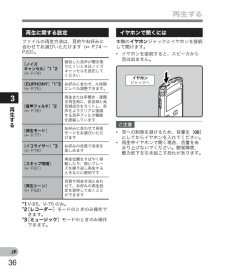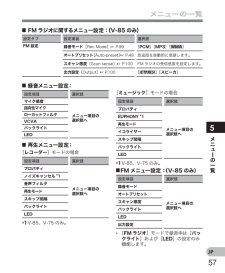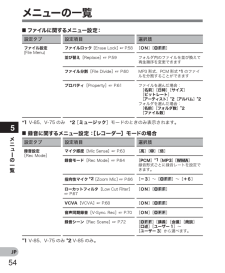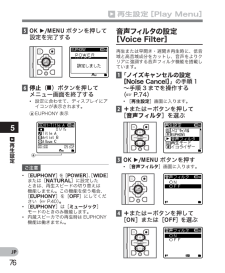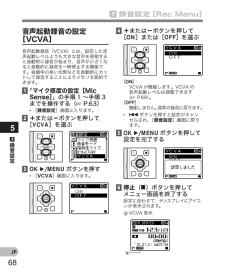Q&A
取扱説明書・マニュアル (文書検索対応分のみ)
"カット"1 件の検索結果
"カット"40 - 50 件目を表示
全般
質問者が納得できることは「ファイルの分割」だけです。録音ファイルAがあるときA1とA2に分割できます。A2だけを再生すれば、実質的にはA1をカットしたことになります。またA2をA3とA4に分割できます。ただし、たとえばA1とA3をつなぎ合わせることはできません。
5088日前view167
4JP目次はじめに安全に正しくお使いいただくために ........61 ご使用になる前の準備主な特長 ..................................................10各部のなまえ ..........................................11ディスプレイ(液晶パネル) ............................12電源について ..........................................14電池を入れる......................................................... ..14電池の設定 ...............................................................15パソコンと USB 接続して充電する ............16USB 接続 AC アダプタ(別売)と接続して充電する ...........................................17電源を入れる/切る ..........
101JP主な特長主な特長● ステレオ FM チューナーを搭載。ラジオとしてお楽しみいただけます(V-85のみ)(☞ P.46)。● ボイスレコーダーやミュージックプレイヤーとして楽しみいただけます(☞ P.29、P.35)。● 大容量記録メディアに対応。内蔵フラッシュメモリの他、市販品の microSD*カードにも記録できます(☞ P.23)。 * V-85、V-75 のみ 本機で動作確認済みの microSD カードについては、弊社 Web サイトでご確認ください。 http://olympus-imaging.jp/● CD レベルと同等の音質で記録できるリニア PCM 形式に対応(V-85、V-75のみ)(☞ P.64)。● 多彩な録音形式に対応。MP3 形式(MPEG-1 Audio Layer3)をはじめ、WMA(Windows Media Audio)形式にも対応(☞ P.64)。● 本機で録音したファイルのほかにも、パソコンから転送した WAV*、WMA、MP3 形式のファイルを再生できます。 ミュージックプレーヤーとして、いつでもお楽しみいただけます。 * V-85、V-75 のみ● ...
131JP各部のなまえ各部のなまえ1253467089!@$%^&*# ファイル表示画面[レコーダー]モード表示画面:[ミュージック]モード表示画面:1 記録メディア表示*1、ファイル名、電池表示2 フォルダ表示、録音モード表示3 録音時: メモリ残量バー表示 再生時、停止時: 再生位置バー表示4 録音・再生状態表示5 録音日時6 [?]マイク感度表示、 [û]VCVA 表示、 [AE]音声同期録音表示、 [%]ノイズキャンセル表示*1、 [$]音声フィルタ表示、 [0]ローカットフィルタ表示、 [≤]指向性マイク表示*27 [í]消去ロック表示、[Ø]スピーカ出力停止表示、ファイル番号 /フォルダ内の総ファイル数8 録音時: 録音経過時間 再生時: 再生経過時間9 録音時: 録音可能な残り時間 再生時、停止時: ファイルの長さ0 再生モード表示! タイトル名@ アーティスト名# アルバム名$ 再生経過時間% [∞]EUPHONY 表示*1 [ù]イコライザー表示^ ファイル番号 /フォルダ内の総ファイル数、[í]消去ロック表示、[Ø]スピーカ出力停止表示& ファイルの長さ* 再生モード表示*1 V-...
302JP録音する録音する録音に関する設定録音環境に合わせて録音に関するさまざまな設定ができます。[マイク感度](☞ P.63)録音感度を設定します。[録音モード]*1(☞ P.64)録音形式ごとに録音レートを設定できます。[指向性マイク]*2(☞ P.66)内蔵ステレオマイクの指向性を設定できます。[ローカットフィルタ](☞ P.67)エアコンの空調音やプロジェクターなどのノイズを低減できます。[VCVA](☞ P.68)音声起動録音(VCVA)の起動レベルを設定できます。[音声同期録音](☞ P.70)音声同期録音の起動レベルを設定できます。[録音シーン](☞ P.72)録音する場面や状況にあわせた録音設定を選択・保存できます。*1 V-85 のみ([FM ラジオ ]モードの場合、[録音モード]の設定は、録音ファイル形式のみを変更できます)。*2 V-85 のみ。* [ファイル件数がいっぱいです]と表示された場合、これ以上録音できません。フォルダを変更するか、不要なファイルを消去してから録音をしてください(☞ P.44)。* [メモリがいっぱいです]と表示された場合、メモリがいっぱいです。不要なファイルを...
322JP録音するV_85 0001.WMA123録音する録音状況ごとの推奨設定(めやす)ご購入後すぐに高音質ステレオ録音ができるように[ステレオ XQ](WMA 形式)モードが設定されています。録音状況に応じて、録音モードに関する各種機能を詳細に設定することもできます。下記の表は録音状況を例にした録音設定のめやすです。録音状況推奨設定[録音モード](☞ P.64)[マイク感度](☞ P.63)[ローカットフィルタ](☞ P.67)[指向性マイク]*1:(☞ P.66)広い教室での講義などの録音[PCM]: [44.1kHz/16bit ]*2[MP3]: [128 kbps]以上[WMA]: [ステレオ XQ][高][ON][+6]大人数での会議などの録音[MP3]: [128 kbps]以上[WMA]: [ステレオ XQ][OFF]少人数での会議、打ち合わせ、商談などの録音[MP3]: [128 kbps][WMA]: [ステレオ XQ][中]ノイズが多い中での口述録音[WMA]:[HQ][ 低]楽器演奏、野鳥の声、鉄道の音などの録音[PCM]: [44.1kHz/16bit ]*2録音する状況に合わせて...
363JP再生するイヤホンジャックへ再生する再生に関する設定ファイルの再生方法は、目的やお好みに合わせてお選びいただけます(☞ P.74 ~ P.83)。イヤホンで聞くには本機の イヤホンジャックにイヤホンを接続して聞けます。* イヤホンを接続すると、スピーカから音は出ません。 ご注意* 耳への刺激を避けるため、音量を[00]にしてからイヤホンを入れてください。* 再生中イヤホンで聞く場合、音量をあまり上げないでください。聴覚障害、聴力低下を引き起こす恐れがあります。[ノイズキャンセル]*1 *2(☞ P.74)録音した音声が聞き取りにくいときはノイズキャンセルを設定してください[EUPHONY]*1*3(☞ P.75)お好みに合わせ、4 段階にレベル調整できます。[音声フィルタ]*2(☞ P.76)再生または早聞き・遅聞き再生時に、低音域と高音域成分をカットし、音声をよりクリアに強調する音声フィルタ機能を搭載しています[再生モード](☞ P.77) お好みに合わせて再生モードをお選びいただけます[イコライザー]*3(☞ P.79)お好みの音質で音楽を楽しめます[スキップ間隔](☞ P.81)再生位置をすばや...
575JPメニューの一覧4 FM ラジオに関するメニュー設定: (V-85 のみ)設定タブ 設定項目 選択肢FM 設定録音モード[Rec Mode]☞ P.99[PCM][MP3][WMA]オートプリセット [Auto-preset] ☞ P.48 放送局を自動的に登録します。スキャン感度[Scan sense]☞ P.100 FM ラジオの受信感度を設定します。出力設定[Output]☞ P.100[イヤホン][スピーカ][ミュージック]モードの場合設定項目 選択肢プロパティメニュー項目の選択肢へEUPHONY *1再生モードイコライザースキップ間隔バックライトLED*1 V-85、V-75 のみ。4FM メニュー設定: (V-85 のみ)設定項目 選択肢録音モードメニュー項目の選択肢へオートプリセットスキャン感度バックライトLED出力設定* [FM ラジオ]モードで録音中は[バックライト]および[LED]の設定のみ機能します。4録音メニュー設定:設定項目 選択肢マイク感度メニュー項目の選択肢へ指向性マイクローカットフィルタVCVAバックライトLED4再生メニュー設定:[レコーダー]モードの場合設定項目 選...
545JP4ファイルに関するメニュー設定:設定タブ 設定項目 選択肢ファイル設定[File Menu)ファイルロック[Erase Lock] ☞ P.58 [ON][OFF]並び替え[Replace]☞ P.59 フォルダ内のファイルを並び換えて再生順序を変更できますファイル分割[File Divide]☞ P.60 MP3 形式、PCM 形式*1のファイルを分割することができますプロパティ[Property]☞ P.61 ファイルを選んだ場合: [名前][日時][サイズ][ビットレート][アーティスト]*2[アルバム]*2フォルダを選んだ場合: [名前][フォルダ数]*2[ファイル数]*1 V-85、V-75 のみ *2 [ミュージック]モードのときのみ表示されます。4録音に関するメニュー設定:[レコーダー]モードの場合設定タブ 設定項目 選択肢録音設定[Rec Mode]マイク感度[Mic Sense]☞ P.63 [高][中][低]録音モード[Rec Mode]☞ P.64[PCM]*1 [MP3] [WMA]録音形式ごとに録音レートを設定できます。指向性マイク*2[Zoom Mic]☞ P.66[...
765JP-再生設定[Play Menu]a- 再生設定 5OK `/MENUボタンを押して設定を完了する ご注意* [EUPHONY]を[POWER]、[WIDE]または[NATURAL]に設定したときは、再生スピードの切り替えは機能しません。この機能を使う場合、[EUPHONY]を[OFF]にしてください(☞ P.40)。* [EUPHONY]は[ミュージック]モードのときのみ機能します。* 内蔵スピーカでの再生時はEUPHONY機能は働きません。音声フィルタの設定 [Voice Filter]再生または早聞き・遅聞き再生時に、低音域と高音域成分をカットし、音声をよりクリアに強調する音声フィルタ機能を搭載しています。 1ノイズキャンセルの設定[Noise Cancel]」の手順1~手順3 までを操作する(☞ P.74)* [再生設定]画面に入ります。 2+または-ボタンを押して[音声フィルタ]を選ぶ 3 OK `/MENUボタンを押す* [音声フィルタ]画面に入ります。 4+または-ボタンを押して[ON]または[OFF]を選ぶ 6 停止(4)ボタンを押してメニュー画面を終了する* 設定に合わせて、ディスプ...
685JPa,録音設定[Rec Menu], 録音設定音声起動録音の設定 [VCVA]音声起動録音(VCVA)とは、設定した音声起動レベルよりも大きな音声を感知すると自動的に録音が始まり、音声が小さくなると自動的に録音を一時停止する機能です。会議中の長い沈黙などを自動的にカットして録音することによりメモリを節約できます。 1マイク感度の設定[Mic Sense]」の手順1~手順 3までを操作する(☞ P.63)* [録音設定]画面に入ります。 2+または-ボタンを押して[VCVA]を選ぶ 4+または-ボタンを押して[ON]または[OFF]を選ぶ[ON]: VCVA が機能します。VCVA の音声起動レベルは調整できます(☞ P.69)。[OFF]: 機能しません。通常の録音に戻ります。* 0ボタンを押すと設定がキャンセルされ、[録音設定]画面に戻ります。 5OK `/MENUボタンを押して設定を完了する 3OK `/MENUボタンを押す* [VCVA]画面に入ります。 6停止(4)ボタンを押してメニュー画面を終了する設定に合わせて、ディスプレイにアイコンが表示されます。a VCVA 表示
- 1